Cu ceva timp în urmă am scris un articol în care am prezentat pas cu pas etapele de configurare a unui server WordPress pe Raspberry Pi. În acest tutorial vă voi prezenta cea mai simplă varinată de a instala WordPress pe Ubuntu.
De ce ai nevoie?
La fel ca în toate tutorialele Linux de pe blog, mă voi folosi de un Raspberry Pi, dar la fel de bine se poate folosi orice calculator / server sau chiar o mașină virtuală, însă din punct de vedere al consumului de energie un Raspberry Pi este cea mai bună alegere.
Așadar, pentru acest proiect veți avea nevoie de:
- 1 x Raspberry Pi 4 cu 8 GB RAM
- 1 x SSD extern (preferabil de 250 GB)
- 1 x cablu USB-C / alimentator
- 1 x cablu rețea
- 1 x laptop / calculator
- 1 x POE hat (opțional)
- 1 x switch POE (opțional)
Aflați mai multe detalii despre ce e POE și cum funcționează, aici.
Instalarea sistemului de operare
Primul pas este instalarea sistemului de operare direct pe SSD, așadar conectați SSD-ul la laptop / PC și să instalați Ubuntu Server, urmând instrucțiunile de aici.
În mod normal conexiunea SSH este activă implicit pe Ubuntu Server, dar pentru a vă asigura că e funcțională (și a o instala dacă este cazul), puteți urma instrucțiunile de aici.
Și nu în ultimul rând actualizați sistemul de operare și restartați Raspberry Pi-ul urmând instrucțiunile de aici.
Instalarea WordPress folosind un script
Pentru a rula WordPress este nevoie de mai multe componente, cum ar fi: un server Web (Apache sau Ngnix), PHP, o bază de date (MySQL).
Acum că sistemul de operare este instalat și actualizat, puteți începe instalarea WordPress prin crearea unui script care instalează tot ceea ce este necesar.
- Creați fișierul script install-wordpress-ubuntu.sh folosind următoarea comandă (folosind o conexiune SSH):
sudo vim install-wordpress-ubuntu.shApoi introduceți următorul cod în fișierul proaspăt creat:
#!/bin/bash
#######################################
# Bash script to install WordPress on ubuntu
# Tested in Ubuntu 16.04 and Higher
# Author: Subhash (serverkaka.com)
## Check if running as root
if [ "$(id -u)" != "0" ]; then
echo "This script must be run as root" 1>&2
exit 1
fi
## check Current directory
pwd=$(pwd)
## Ask value for mysql root password
read -p 'wordpress_db_name [wp_db]: ' wordpress_db_name
read -p 'db_root_password [only-alphanumeric]: ' db_root_password
echo
## Update system
apt-get update -y
## Install APache
sudo apt-get install apache2 apache2-utils -y
systemctl start apache2
systemctl enable apache2
## Install PHP
apt-get install php libapache2-mod-php php-mysql -y
# Install MySQL database server
export DEBIAN_FRONTEND="noninteractive"
debconf-set-selections <<< "mysql-server mysql-server/root_password password $db_root_password"
debconf-set-selections <<< "mysql-server mysql-server/root_password_again password $db_root_password"
apt-get install mysql-server mysql-client -y
## Install Latest WordPress
rm /var/www/html/index.*
wget -c http://wordpress.org/latest.tar.gz
tar -xzvf latest.tar.gz
rsync -av wordpress/* /var/www/html/
## Set Permissions
chown -R www-data:www-data /var/www/html/
chmod -R 755 /var/www/html/
## Configure WordPress Database
mysql -uroot -p$db_root_password <<QUERY_INPUT
CREATE DATABASE $wordpress_db_name;
GRANT ALL PRIVILEGES ON $wordpress_db_name.* TO 'root'@'localhost' IDENTIFIED BY '$db_root_password';
FLUSH PRIVILEGES;
EXIT
QUERY_INPUT
## Add Database Credentias in wordpress
cd /var/www/html/
sudo mv wp-config-sample.php wp-config.php
perl -pi -e "s/database_name_here/$wordpress_db_name/g" wp-config.php
perl -pi -e "s/username_here/root/g" wp-config.php
perl -pi -e "s/password_here/$db_root_password/g" wp-config.php
## Enabling Mod Rewrite
a2enmod rewrite
php5enmod mcrypt
## Install PhpMyAdmin
apt-get install phpmyadmin -y
## Configure PhpMyAdmin
echo 'Include /etc/phpmyadmin/apache.conf' >> /etc/apache2/apache2.conf
## Restart Apache and Mysql
service apache2 restart
service mysql restart
## Cleaning Download
cd $pwd
rm -rf latest.tar.gz wordpress
echo "Installation is complete."Salvați fișierul apăsând tasta Esc urmată de
:X- Oferiți permisiune de executare fișierului folosind comanda:
sudo chmod +x install-wordpress-ubuntu.sh- Executați fișierul folosind comanda:
sudo ./install-wordpress-ubuntu.sh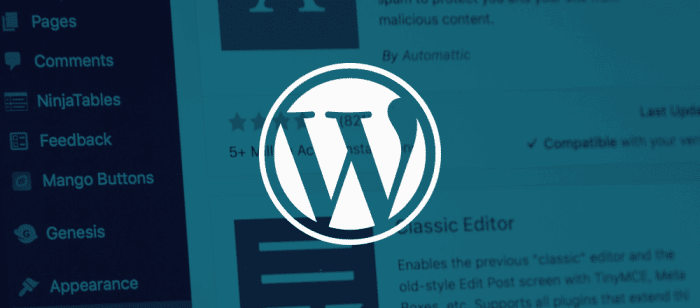
Lasă un răspuns